2013年11月12日
livedoor相互RSSへ簡単?移行
このブログの右サイドバーにあるお気に入りですが、
livedoor相互RSSへ移行しました!
今まではBlogPeopleを使ってたんですが、何かと問題があったんですよね…
つい先日、じじさんがlivedoor相互RSSへ移行してるのを見て、うちも移行する決意をしました!
ただじじさんはお気に入りの数が多いためかなり移行に苦労したようで、1件1件コピペしたんでしょうか、時間と手間がかかってるようなことをおっしゃってました^^;
うちは約40件、これをまた一から登録するのはかなり大変です!
なので簡単?に移行する方法を考えました。

これを機会にみなさんも行っちゃいましょう\(^o^)/
↓ファミリーキャンプ情報はここでチェック\(^o^)/
クリックお願いします♪超喜びます♪

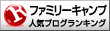
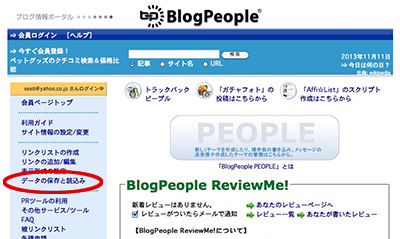
まずはBlogpeopleにログインして、赤丸部分をクリック!
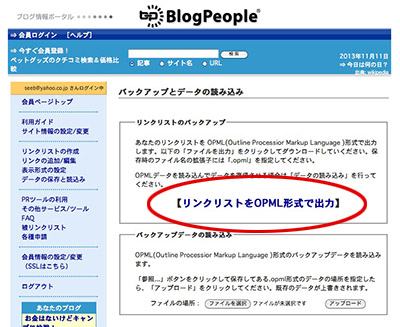
赤丸部分をクリックします。すると指定したダウンロード先にファイルが保存されます。
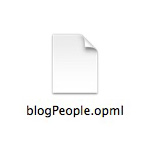
こんな名前のファイルがダウンロードされてると思います。
このファイルの拡張子「opml」を「xml」に変更します。
Windowsで拡張子が非表示の場合はコチラを見て設定してください^^;

こんな感じです。
そしてここからがちょっと大変です。
まず、上のファイルをテキストエディタ(メモ帳)等で開きましょう。

こんな感じで文字がばぁ〜っと書いてあったうんざりします。
うんざりしたらそっと閉じます。
嘘です。
今からこの中身をちょっといじります。

この<body>から</body>で囲まれた範囲だけ触ります。
まず“置換”をします。この際必ず“全て”置換してくださいね。
「」内をコピペすると楽です。
「置換元」 → 「置換後」
このように置換元から置換後に変更してください
①「outline text」 → 「outline title」
②「type="link" url」 → 「htmlUrl」
↑"link"の後ろに半角スペースあります
③「title=""」 → 「type="rss"」
※このtitle=""の""はblogpeopleで登録した時に「説明」の項目になります。従って「説明」に文字を入力した人はこの""の中に説明文が入っていると思うので“置換”する前にこの""の中の文字を消しましょう。
以上3つの置換をやるとこんな感じになってるはずです。
一番文字数の少ない“ゆーけさん”部分一行を抜き取って書きますね。
<outline title="3匹のこぶた" htmlUrl="http://youke.naturum.ne.jp/" type="rss" />
こうなってますか?
outline titleが来て、そこにブログタイトル、次にhtmlUrlにサイトURL、で、type="rss"の順番です。
ここまでは簡単ですね。
ではちょっと面倒ですがここから一行ずつ作業していきます。
「htmlUrl="http://youke.naturum.ne.jp/" 」をコピーします。
コピーする範囲は“h”からtypeの前の“半角スペース”までです。半角スペースを忘れないでください。
コピーしたら行の最後の「/>」の“/”の手前にペーストしましょう。
<outline title="3匹のこぶた" htmlUrl="http://youke.naturum.ne.jp/" type="rss" htmlUrl="http://youke.naturum.ne.jp/" />
こんな感じです。type="rss"の後ろにもう一度htmlUrlが来る形です。
これを全対象行にやっていきます。大変なのはここだけです。
できましたか?
できたら今度はまた“置換”します。
①「"rss" htmlUrl」 → 「"rss" xmlUrl」
②「/" /」 → 「/index.rdf" /」
以上2点です。当然全て置換です。
するとこうなるはずです。
<outline title="3匹のこぶた" htmlUrl="http://youke.naturum.ne.jp/" type="rss" xmlUrl="http://youke.naturum.ne.jp/index.rdf" />
ここまでちゃんと出来てれば全部この形になってるはずです!
なってない場合はやり直してください!
できたら上書き保存してください!
そして次にlivedoor相互RSSの会員になります。
まずはlivedoor相互RSSのページへ行きましょう\(^o^)/

赤丸部分をクリックして会員登録します。すでに会員の方はログインしましょう。
ユーザー名とパスワード、メアド等入力するだけで簡単に登録できます。
登録できたらログインしましょう。

こんな画面になってると思います。
ここで赤丸部分に好きな名前を入力します。なんでもいいです。
そして作成を押します。
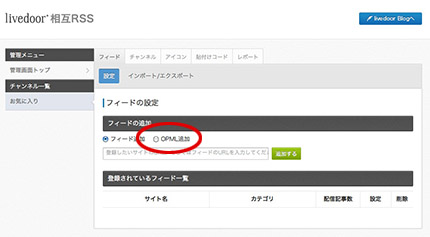
するとこうなるはずです。
次に、赤丸部分を選択します。

赤丸部分をクリックし、先ほど編集したファイルを選択し送信します。
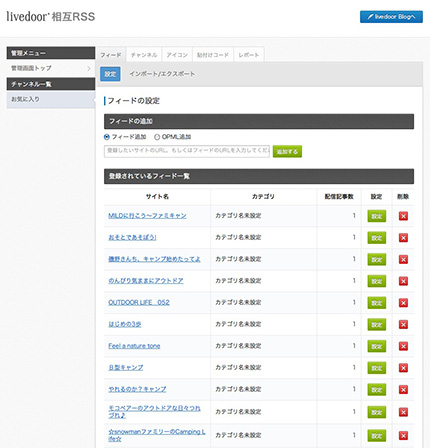
ほらこの通り\(^o^)/
みごとインポートされました〜♪

あとはチャンネルのところからお好みに表示方法を選んで完成です。
ブログにコードを貼り付けましょう\(^o^)/
どうですか?ややこしいけどやってることは簡単ですよね!
数十件だったら1から登録してもたいして手間は変わらないかもしれませんが、100件前後ある人はこのやり方のが効率いいんではないでしょうか?
↓他にも色々な裏ワザ情報がいっぱいです

にほんブログ村

livedoor相互RSSへ移行しました!
今まではBlogPeopleを使ってたんですが、何かと問題があったんですよね…
つい先日、じじさんがlivedoor相互RSSへ移行してるのを見て、うちも移行する決意をしました!
ただじじさんはお気に入りの数が多いためかなり移行に苦労したようで、1件1件コピペしたんでしょうか、時間と手間がかかってるようなことをおっしゃってました^^;
うちは約40件、これをまた一から登録するのはかなり大変です!
なので簡単?に移行する方法を考えました。

これを機会にみなさんも行っちゃいましょう\(^o^)/
↓ファミリーキャンプ情報はここでチェック\(^o^)/
クリックお願いします♪超喜びます♪

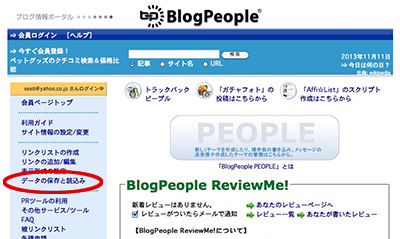
まずはBlogpeopleにログインして、赤丸部分をクリック!
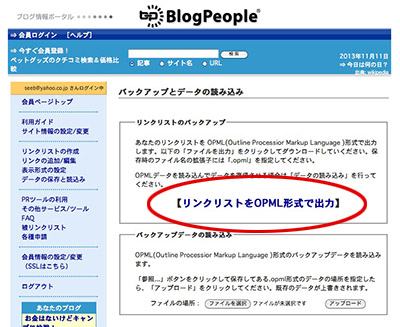
赤丸部分をクリックします。すると指定したダウンロード先にファイルが保存されます。
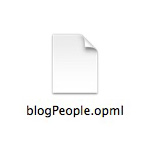
こんな名前のファイルがダウンロードされてると思います。
このファイルの拡張子「opml」を「xml」に変更します。
Windowsで拡張子が非表示の場合はコチラを見て設定してください^^;

こんな感じです。
そしてここからがちょっと大変です。
まず、上のファイルをテキストエディタ(メモ帳)等で開きましょう。

こんな感じで文字がばぁ〜っと書いてあったうんざりします。
うんざりしたらそっと閉じます。
嘘です。
今からこの中身をちょっといじります。

この<body>から</body>で囲まれた範囲だけ触ります。
まず“置換”をします。この際必ず“全て”置換してくださいね。
「」内をコピペすると楽です。
「置換元」 → 「置換後」
このように置換元から置換後に変更してください
①「outline text」 → 「outline title」
②「type="link" url」 → 「htmlUrl」
↑"link"の後ろに半角スペースあります
③「title=""」 → 「type="rss"」
※このtitle=""の""はblogpeopleで登録した時に「説明」の項目になります。従って「説明」に文字を入力した人はこの""の中に説明文が入っていると思うので“置換”する前にこの""の中の文字を消しましょう。
以上3つの置換をやるとこんな感じになってるはずです。
一番文字数の少ない“ゆーけさん”部分一行を抜き取って書きますね。
<outline title="3匹のこぶた" htmlUrl="http://youke.naturum.ne.jp/" type="rss" />
こうなってますか?
outline titleが来て、そこにブログタイトル、次にhtmlUrlにサイトURL、で、type="rss"の順番です。
ここまでは簡単ですね。
ではちょっと面倒ですがここから一行ずつ作業していきます。
「htmlUrl="http://youke.naturum.ne.jp/" 」をコピーします。
コピーする範囲は“h”からtypeの前の“半角スペース”までです。半角スペースを忘れないでください。
コピーしたら行の最後の「/>」の“/”の手前にペーストしましょう。
<outline title="3匹のこぶた" htmlUrl="http://youke.naturum.ne.jp/" type="rss" htmlUrl="http://youke.naturum.ne.jp/" />
こんな感じです。type="rss"の後ろにもう一度htmlUrlが来る形です。
これを全対象行にやっていきます。大変なのはここだけです。
できましたか?
できたら今度はまた“置換”します。
①「"rss" htmlUrl」 → 「"rss" xmlUrl」
②「/" /」 → 「/index.rdf" /」
以上2点です。当然全て置換です。
するとこうなるはずです。
<outline title="3匹のこぶた" htmlUrl="http://youke.naturum.ne.jp/" type="rss" xmlUrl="http://youke.naturum.ne.jp/index.rdf" />
ここまでちゃんと出来てれば全部この形になってるはずです!
なってない場合はやり直してください!
できたら上書き保存してください!
そして次にlivedoor相互RSSの会員になります。
まずはlivedoor相互RSSのページへ行きましょう\(^o^)/

赤丸部分をクリックして会員登録します。すでに会員の方はログインしましょう。
ユーザー名とパスワード、メアド等入力するだけで簡単に登録できます。
登録できたらログインしましょう。

こんな画面になってると思います。
ここで赤丸部分に好きな名前を入力します。なんでもいいです。
そして作成を押します。
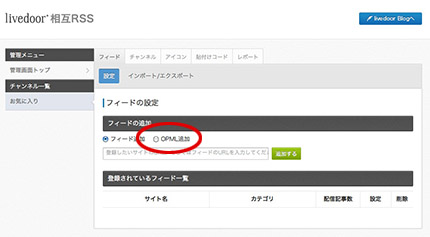
するとこうなるはずです。
次に、赤丸部分を選択します。

赤丸部分をクリックし、先ほど編集したファイルを選択し送信します。
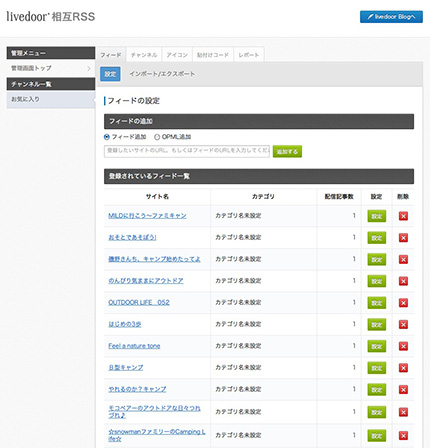
ほらこの通り\(^o^)/
みごとインポートされました〜♪

あとはチャンネルのところからお好みに表示方法を選んで完成です。
ブログにコードを貼り付けましょう\(^o^)/
どうですか?ややこしいけどやってることは簡単ですよね!
数十件だったら1から登録してもたいして手間は変わらないかもしれませんが、100件前後ある人はこのやり方のが効率いいんではないでしょうか?
↓他にも色々な裏ワザ情報がいっぱいです
にほんブログ村


















